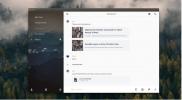Kako se koristi nova Ubuntu značajka dijeljenja medija
Nedavno je izašao Ubuntu 19.10, a ima i sjajne značajke za Linux fanove koje mogu oduševiti. Jedna od najboljih značajki koje 19.10 nudi korisnicima je da je to nova značajka "Media Share". S njom korisnici Ubuntua dobivaju mogućnost dijeljenja bilo koje datoteke ili mape uz malo truda. U ovom ćemo vodiču istražiti novu značajku "Dijeljenje medija", kako to funkcionira i kako ga koristiti.
Nadogradite na Ubuntu 19.10
Ubuntuova nova značajka "Media Share" dostupna je samo na Ubuntu 19.10. Dakle, morate nadograditi vašu postojeću Ubuntu Linux instalaciju na ovu novu verziju ili pristup novoj značajki "Media Share" neće biti moguć.
Nadogradnja na Ubuntu 19.10 jednostavan je postupak zahvaljujući Ubuntu upravitelju ažuriranja. Da biste započeli nadogradnju, pokrenite "Software Updater" i pustite ga da se osvježi.
Nakon osvježenja sustava vidjet ćete skočnu obavijest. Ova će vam obavijest dati do znanja da je nova verzija Ubuntu-a izdana. Kliknite gumb "Da, nadogradite sada" da biste započeli nadogradnju.
Ili ako se osjećate hrabro, otvorite prozor terminala i unesite sljedeće naredbe da biste odmah nadogradili na najnoviji Ubuntu. Obavezno napravite sigurnosnu kopiju podataka prije nego što nastavite!
Napomena: ne osjećate li se kroz proces nadogradnje na Ubuntu 19.10? Umjesto toga preuzmite ga s web stranice Ubuntu i počnite svježe!
18.04 LTS
sudo apt-get update. sudo apt-dobiti nadogradnju -y. sudo apt-dobiti dist-upgrade -y. sudo sed -i 's / bionic / eoan / g' /etc/apt/sources.list. sudo apt-get update. sudo apt-dobiti nadogradnju -y. sudo apt-dobiti dist-upgrade -y. sudo reboot
19.04
sudo apt-get update. sudo apt-dobiti nadogradnju -y. sudo apt-dobiti dist-upgrade -y. sudo sed -i 's / disco / eoan / g' /etc/apt/sources.list. sudo apt-get update. sudo apt-dobiti nadogradnju -y. sudo apt-dobiti dist-upgrade -y. sudo reboot
Nakon što vaš Ubuntu Linux PC nadogradite na 19.10, nastavite s ostatkom vodiča.
Omogućite značajku dijeljenja medija u 19.10
Značajka "Media Sharing" nalazi se na ploči postavki Gnomea, na radnoj površini Ubuntu. Da biste ga omogućili, pritisnite Pobijediti tipku na tipkovnici za otvaranje okvira za pretraživanje Gnome.
Nakon što se otvori okvir za pretraživanje Gnome, upišite "Postavke" i pokrenite aplikaciju s oznakom "postavke" na sebi. Zatim potražite desnu stranu aplikacije s postavkama za "Dijeljenje" i kliknite na nju kako biste pristupili postavkama "Dijeljenje".
Napomena: ova je značajka dostupna samo na radnoj površini Gnome Shell-a. Ako koristite alternativno radno okruženje, slijedite ovaj vodič ovdje da biste saznali kako doći do Gnomea na Ubuntu.
Unutar područja "Dijeljenje" u Postavkama pronađite opciju "Dijeljenje medija". Promijenite "Isključeno" u "Uključeno" da biste omogućili značajku.

Kad ste na Ubuntuu omogućili značajku "Dijeljenje medija", pronađite okvir "Ime računala" i promijenite ga. Imajte na umu da će se tim imenom vidjeti druga računala na mreži.

Stvaranje dionica na Ubuntu 19.10
Značajka "Dijeljenje medija" u Ubuntuu prema zadanim postavkama mrežama će omogućiti pristup mapama "Video, glazba i slike". Međutim, također je moguće stvoriti prilagođene dionice. Slijedite detaljne upute u nastavku da biste saznali kako.
Korak 1: Otvorite postavke pretraživanjem u polju za pretraživanje. Zatim kliknite "Dijeljenje" za pristup odjeljku za dijeljenje.
Korak 2: Unutar odjeljka postavki "Dijeljenje" pronađite "Dijeljenje medija" na popisu i kliknite na njega kako biste prikazali skočni prozor "Razmjena medija".

3. korak: U skočnom prozoru "Dijeljenje medija" vidjet ćete prema zadanome tri zajedničke mape. Te su mape "Glazba, videozapisi i slike". Pomičite se niz njih, potražite znak + i kliknite ga mišem.

4. korak: Nakon klika na znak +, na zaslonu će se pojaviti prozor "Odaberite mapu". Pomoću prozora "Odabir mape" pronađite mapu koju želite podijeliti s mrežom i kliknite "Otvori".

Nakon klika na gumb "Otvori", Ubuntu će novu mapu dodati na popis "Dijeljenje medija" i dati vašoj mreži pristup njoj. Slobodno ponovite ovaj postupak za dijeljenje onoliko mapa koje želite; nema ograničenja.

Brisanje dionica
Trebate izbrisati zajedničku mapu dodanu u "Media Sharing" na vašem Ubuntu Linux računalu? Evo kako. Prvo otvorite "Postavke" i pristupite odjeljku "Dijeljenje".
Jednom u odjeljku "Dijeljenje" kliknite "Dijeljenje medija" kako biste otvorili popis dionica na vašem računalu. Zatim se pomaknite prema dolje prema zadanim dionicama "Glazba, videozapisi i slike" do one koju želite ukloniti. Kliknite gumb "X" pored dijeljenja da biste ga odmah izbrisali.
Ako ne želite zauvijek ukloniti dionice, privremeno je možete onemogućiti isključivanjem dionica. Da biste to učinili, kliknite klizač na "Media Shares" u isključeno mjesto. To će odmah onemogućiti mrežu za dijeljenje svih medija na vašem Ubuntu računalu.
traži
Najnoviji Postovi
Kako pokrenuti Mac naredbenog retka na Linuxu
Ako ste čekali da pokrenete svoje omiljene Mac-ove aplikacije nared...
Kako instalirati žicu na Linux
Žica je popularna alternativa internetskim glasnicima za one koji b...
Kako se koristi Slack iz naredbenog retka na Linuxu
Službeni Slack klijent za Linux je prilično dobar. Dobro funkcionir...